Solución sencilla para Smart TV sin señal: ¡Descubre cómo

Los televisores inteligentes, o Smart TV, se han vuelto cada vez más populares en los hogares de todo el mundo. Estos dispositivos ofrecen una amplia gama de funciones y servicios, desde la transmisión de contenido en línea hasta la navegación por internet y la interacción con aplicaciones. Sin embargo, a veces los propietarios de Smart TV se encuentran con un problema común: la falta de señal. Esto puede ser frustrante, ya que impide que los usuarios disfruten de sus programas favoritos o accedan a servicios en línea.
Exploraremos algunas soluciones sencillas para solucionar el problema de falta de señal en una Smart TV. Desde comprobar la conexión a Internet hasta reiniciar el enrutador y el televisor, te ofreceremos consejos prácticos para solucionar este inconveniente. También discutiremos algunas medidas preventivas para evitar problemas de señal en el futuro. ¡Sigue leyendo para descubrir cómo resolver este problema y disfrutar de tu Smart TV al máximo!
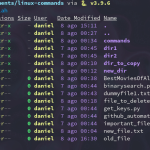 Guía para otorgar permisos de superusuario en Shell en Linux
Guía para otorgar permisos de superusuario en Shell en Linux- Verifica que el cable de señal esté correctamente conectado
- Reinicia tanto la Smart TV como el dispositivo de señal (decodificador, consola, etc.)
- Asegúrate de que la opción de entrada de la TV esté seleccionada correctamente
- Prueba con otro cable HDMI o con otra entrada HDMI en la TV
- Comprueba si hay alguna actualización de software disponible para la TV
- Restablece los ajustes de fábrica de la Smart TV
- Consulta el manual de instrucciones de la TV para obtener más información
- Si ninguna de estas soluciones funciona, contacta al servicio técnico de la marca de tu Smart TV
- Preguntas frecuentes
Verifica que el cable de señal esté correctamente conectado
Si estás experimentando problemas con la señal de tu Smart TV, lo primero que debes hacer es verificar que el cable de señal esté correctamente conectado. A veces, un cable suelto o mal conectado puede ser la causa del problema.
Reinicia tanto la Smart TV como el dispositivo de señal (decodificador, consola, etc.)
Si estás experimentando problemas con la señal de tu Smart TV, una solución sencilla que puedes intentar es reiniciar tanto la Smart TV como el dispositivo de señal, como el decodificador, la consola de videojuegos o cualquier otro dispositivo que estés utilizando.
 Guía rápida: cómo cerrar sesión en Netflix en un Smart TV LG
Guía rápida: cómo cerrar sesión en Netflix en un Smart TV LGPara reiniciar la Smart TV, simplemente apágala y desconéctala de la corriente eléctrica durante unos segundos. Luego, vuelve a encenderla y comprueba si la señal ha vuelto.
Del mismo modo, si estás utilizando un decodificador o cualquier otro dispositivo de señal, apágalo y desconéctalo de la corriente eléctrica. Espera unos segundos y vuelve a encenderlo. Asegúrate de que todos los cables estén correctamente conectados y comprueba si la señal ha regresado.
Reiniciar tanto la Smart TV como el dispositivo de señal puede ayudar a restablecer cualquier problema temporal que esté afectando la recepción de la señal. A veces, simplemente con reiniciar los dispositivos, se solucionan los problemas de falta de señal sin necesidad de realizar ninguna otra acción.
Si después de reiniciar ambos dispositivos sigues sin señal en tu Smart TV, es posible que el problema sea más complejo y requiera de otras soluciones. En ese caso, te recomendamos consultar el manual de usuario de tu Smart TV o contactar al soporte técnico del fabricante para obtener ayuda específica.
Asegúrate de que la opción de entrada de la TV esté seleccionada correctamente
Si tu Smart TV no muestra señal, lo primero que debes asegurarte es que la opción de entrada de la televisión esté seleccionada correctamente. Muchas veces, el problema radica en que la TV no está configurada para recibir la señal del dispositivo al que estás intentando conectar.
Para verificar esto, sigue los siguientes pasos:
- Enciende la TV y el dispositivo: Asegúrate de que tanto la televisión como el dispositivo que deseas utilizar estén encendidos.
- Accede a la configuración de entrada: En el control remoto de tu Smart TV, busca el botón de "Input" o "Source" (dependiendo de la marca y modelo de tu TV) y presiónalo.
- Selecciona la entrada correcta: Una vez dentro del menú de entrada, navega entre las diferentes opciones hasta encontrar la que corresponde al dispositivo que deseas utilizar. Puede estar etiquetado como "HDMI 1", "HDMI 2", "AV", etc.
- Confirma la selección: Una vez que hayas seleccionado la entrada correcta, presiona el botón de "OK" o "Enter" en el control remoto para confirmar la elección.
Después de seguir estos pasos, espera unos segundos para que la TV establezca la conexión con el dispositivo seleccionado. Si todo ha sido configurado correctamente, deberías poder ver la señal en la pantalla de tu Smart TV.
Si a pesar de haber seguido estos pasos la TV sigue sin mostrar señal, es posible que el problema sea causado por otro motivo. En ese caso, te recomendamos consultar el manual de usuario de tu televisión o contactar con el servicio técnico de la marca para obtener una solución más específica.
Prueba con otro cable HDMI o con otra entrada HDMI en la TV
Si estás experimentando problemas de señal en tu Smart TV, una de las soluciones más sencillas que puedes probar es verificar el cable HDMI que estás utilizando. A veces, un cable defectuoso o dañado puede provocar problemas de conectividad y falta de señal.
Para solucionar este problema, simplemente prueba con otro cable HDMI. Desconecta el cable actual de tu TV y de tu dispositivo de transmisión, como un decodificador o una consola de videojuegos, y conéctalos nuevamente con un nuevo cable HDMI. Asegúrate de que el cable esté correctamente conectado en ambos extremos.
Otra opción es probar con otra entrada HDMI en tu TV. Algunas TVs tienen múltiples puertos HDMI, por lo que puedes intentar conectar tu dispositivo a otra entrada para descartar problemas con un puerto específico.
Recuerda que es importante utilizar cables HDMI de buena calidad para garantizar una transmisión de señal estable. Si el cable que estás utilizando es de baja calidad o está dañado, es posible que experimentes problemas de señal.
Si después de probar con otro cable HDMI o con otra entrada HDMI en tu TV sigues teniendo problemas de señal, es posible que el problema esté relacionado con otros aspectos de tu configuración de Smart TV. En ese caso, te recomendamos consultar el manual de usuario de tu TV o contactar al soporte técnico del fabricante para recibir asistencia adicional.
Comprueba si hay alguna actualización de software disponible para la TV
Si tu Smart TV no tiene señal, una solución sencilla podría ser verificar si hay alguna actualización de software disponible. A veces, los problemas de señal pueden deberse a un software desactualizado.
Para hacer esto, sigue los siguientes pasos:
- Enciende tu Smart TV y accede al menú principal.
- Navega hasta la sección de configuración o ajustes de la TV.
- Busca la opción de "Actualización de software" o "Firmware".
- Haz clic en esa opción y espera a que la TV busque actualizaciones.
- Si se encuentra alguna actualización, sigue las instrucciones en pantalla para descargar e instalar el nuevo software.
Una vez que la actualización se haya completado, reinicia tu Smart TV y verifica si el problema de señal se ha solucionado.
Es importante tener en cuenta que cada marca y modelo de Smart TV puede tener un proceso de actualización de software ligeramente diferente. Por lo tanto, te recomendamos consultar el manual de usuario o buscar en línea la guía específica para tu TV.
Restablece los ajustes de fábrica de la Smart TV
Si tu Smart TV no muestra señal o tienes problemas de conexión, una solución sencilla y efectiva es restablecer los ajustes de fábrica. Esto puede solucionar problemas de configuración o errores en la configuración de red.
Antes de comenzar, ten en cuenta que este proceso eliminará todas las configuraciones personalizadas y aplicaciones descargadas, volviendo la Smart TV a su estado original. Asegúrate de tener acceso a la información de inicio de sesión y contraseñas de tus aplicaciones y servicios antes de realizar el restablecimiento.
Paso 1: Accede al menú de configuración de la Smart TV
Para restablecer los ajustes de fábrica de tu Smart TV, primero debes acceder a su menú de configuración. El método para hacerlo puede variar según la marca y el modelo de tu televisor, pero generalmente encontrarás esta opción en la sección de ajustes o configuración.
Paso 2: Busca la opción de restablecimiento de fábrica
Una vez que estés en el menú de configuración, busca la opción de "Restablecimiento de fábrica" o "Restablecer ajustes". Esta opción puede estar ubicada en diferentes submenús o pestañas, así que asegúrate de explorar todas las opciones disponibles.
Paso 3: Confirma el restablecimiento de fábrica
Al seleccionar la opción de restablecimiento de fábrica, es posible que se te solicite confirmar la acción. Lee detenidamente la advertencia que aparece en la pantalla, ya que esta acción eliminará toda la información personalizada y restaurará la configuración original de fábrica del televisor.
Paso 4: Espera a que se complete el proceso
Una vez confirmado el restablecimiento de fábrica, tu Smart TV comenzará el proceso de reinicio. Esto puede llevar algunos minutos, así que ten paciencia y evita apagar o desconectar el televisor durante este tiempo.
Paso 5: Configura nuevamente tu Smart TV
Una vez que el restablecimiento de fábrica se haya completado, tu Smart TV se reiniciará y volverá a su estado original. Ahora deberás configurar nuevamente los ajustes de red, como la conexión Wi-Fi, y volver a iniciar sesión en tus aplicaciones y servicios.
Recuerda tener a mano la información de inicio de sesión y contraseñas de tus cuentas, ya que deberás ingresarlas nuevamente. Además, si deseas personalizar la configuración de tu televisor, este es el momento de hacerlo.
Con estos sencillos pasos, podrás restablecer los ajustes de fábrica de tu Smart TV y solucionar problemas de señal o conexión. Si el problema persiste, te recomendamos contactar al servicio de soporte técnico de tu marca de televisión para recibir ayuda adicional.
Consulta el manual de instrucciones de la TV para obtener más información
Si estás experimentando problemas de señal en tu Smart TV, lo primero que debes hacer es consultar el manual de instrucciones del televisor. En este documento encontrarás información específica sobre cómo solucionar problemas relacionados con la falta de señal.
Si ninguna de estas soluciones funciona, contacta al servicio técnico de la marca de tu Smart TV
Si a pesar de haber intentado todas las soluciones mencionadas anteriormente, tu Smart TV sigue sin señal, es recomendable contactar al servicio técnico de la marca de tu televisión. Ellos son los expertos en este tipo de problemas y podrán brindarte una solución más precisa y adaptada a tu modelo de Smart TV.
Preguntas frecuentes
1. ¿Qué debo hacer si mi Smart TV no tiene señal?
Verifica que el cable HDMI esté correctamente conectado y que la fuente de entrada seleccionada sea la correcta.
2. ¿Por qué mi Smart TV muestra un mensaje de "Sin señal"?
Esto puede ocurrir si la conexión HDMI está suelta, el cable está dañado o si la fuente de entrada no está seleccionada correctamente.
3. ¿Cómo puedo solucionar el problema de falta de señal en mi Smart TV?
Primero, asegúrate de que el cable HDMI esté bien conectado. Luego, verifica que la fuente de entrada seleccionada en el menú de la TV sea la correcta.
4. ¿Qué debo hacer si después de verificar todo, mi Smart TV sigue sin señal?
En este caso, prueba a conectar el cable HDMI a otro puerto de entrada de la TV o utiliza otro cable HDMI para descartar posibles problemas de conexión o cableado.
Deja una respuesta
Entradas relacionadas